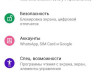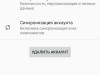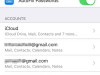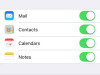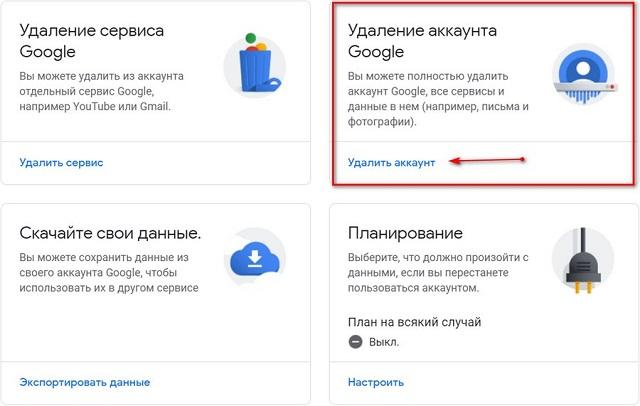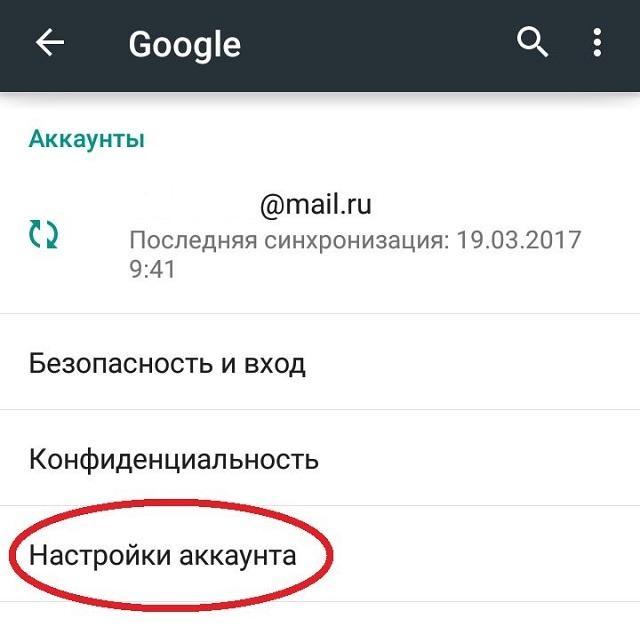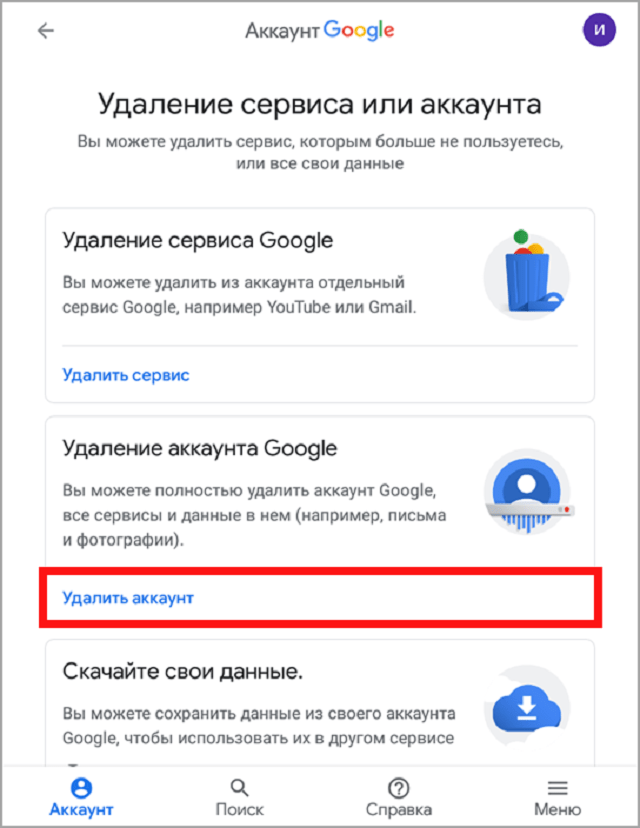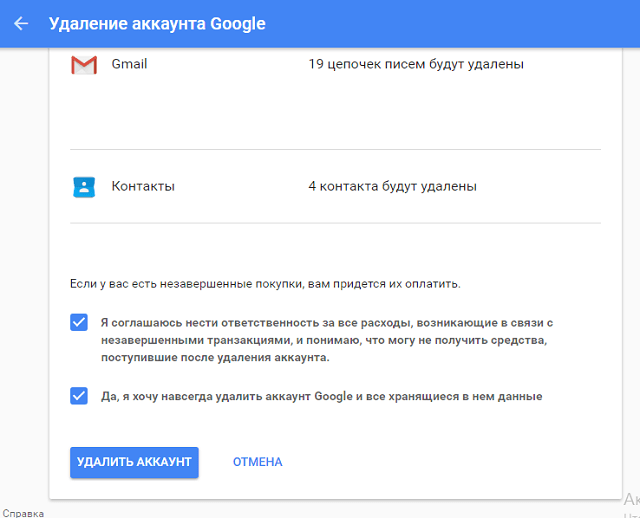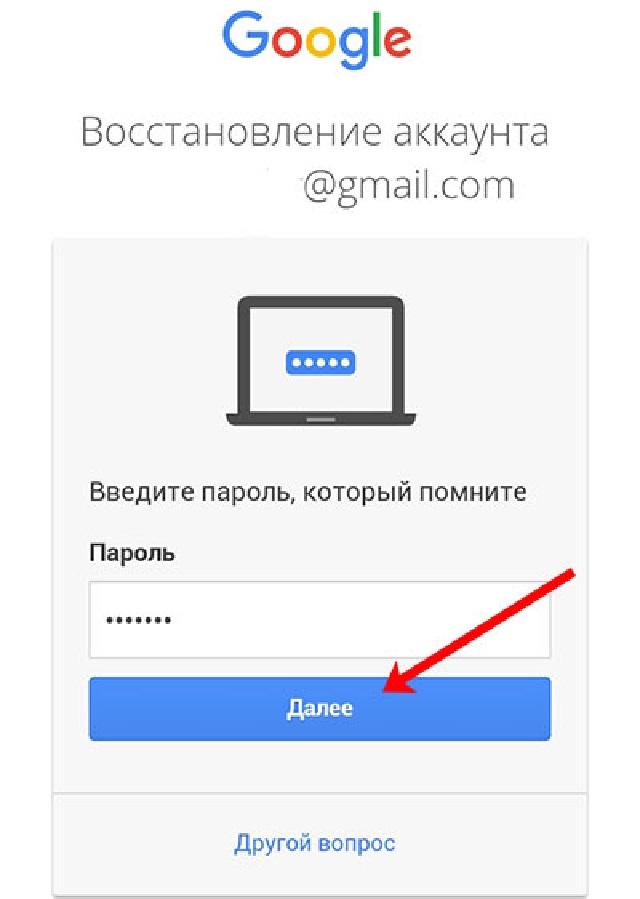Удалить аккаунт Google можно в любой момент. Учтите, что мы не можем гарантировать возможность восстановить его, если вы передумаете.
Шаг 1. Изучите последствия удаления аккаунта
- Будут потеряны все данные и контент, связанные с аккаунтом, в том числе электронные письма, файлы, календари и фотографии.
- Вы не сможете пользоваться сервисами Google, для которых нужен аккаунт (например, Gmail, Диск, Календарь или Google Play).
- Вы потеряете доступ к подпискам и приобретенному через этот аккаунт контенту на YouTube и в Google Play (например, к приложениям, играм, музыке, сериалам).
Какие ещё данные будут потеряны
Если вы используете устройство Android
Вы больше не сможете пользоваться некоторыми приложениями и сервисами на устройстве.
Google Play
- Вы не сможете скачивать приложения и игры из Google Play и обновлять их.
- Вы потеряете доступ к приобретенным книгам, журналам, фильмам и музыке.
- Вы не сможете слушать музыку, добавленную в Google Play из других источников.
- Могут быть потеряны все достижения в играх и другие данные Google Play, связанные с аккаунтом.
Контакты
Вы потеряете контакты из аккаунта Google, не сохраненные на вашем устройстве.
Диск
- Данные, в том числе фотографии с вашего устройства и файлы из сообщений электронной почты, не будут сохраняться на Диске.
- Вы не сможете скачивать файлы из удаленного аккаунта и загружать их туда.
Если вы используете Chromebook
Вы не сможете пользоваться приложениями и расширениями Chrome через аккаунт, который вы удалили.
При этом вы сможете:
- разрешать другим временно пользоваться вашим ноутбуком Chromebook;
- входить в другие аккаунты Google.
Что делать, если аккаунт был взломан
Прежде чем удалять взломанный аккаунт, воспользуйтесь инструментом проверки безопасности, чтобы узнать, к каким данным злоумышленники получили доступ, и попытаться минимизировать потенциальный ущерб. Примеры:
-
Если вы сохраняете в своем аккаунте пароли, то сможете узнать, получал ли злоумышленник доступ к ним. В таком случае их потребуется сменить.
-
Если вы сохраняете контакты и злоумышленник их скачал, то сможете предупредить пользователей о возможных подозрительных сообщениях.
-
Если вы используете Google Кошелек, у вас будет возможность обнаружить несанкционированные платежи и оспорить их.
Важно! После удаления аккаунта вы не сможете проанализировать действия в нем, используя Проверку безопасности.
Шаг 2. Проверьте и скачайте данные
Перед тем как удалить аккаунт:
- Узнайте, какие данные в нем находятся, и при необходимости скачайте их.
- Если вы используете адрес Gmail для интернет-банкинга, социальных сетей или приложений, укажите в этих сервисах новый адрес электронной почты.
- Чтобы иметь возможность восстановить аккаунт позже, добавьте резервный номер телефона и адрес электронной почты.
Шаг 3. Удалите аккаунт
Примечание. Если у вас есть несколько аккаунтов Google, удаление одного из них не затронет остальные.
- Откройте раздел Данные и конфиденциальность в аккаунте Google.
- Найдите пункт «Управление данными и конфиденциальностью».
- Выберите Другие варианты
Удалить аккаунт Google.
- Следуйте инструкциям по удалению аккаунта.
Как удалить другие сервисы из аккаунта Google
Как удалить аккаунт Google с устройства
Если вы не хотите удалять аккаунт, но он не нужен вам на устройстве, следуйте приведенным ниже инструкциям. Если вашего устройства нет в списке, поищите инструкции на веб-сайте производителя.
- Pixel
- Nexus
- Другое устройство Android
Как восстановить аккаунт
Если вы передумали удалять аккаунт или сделали это случайно, возможно, у вас получится его восстановить.
Эта информация оказалась полезной?
Как можно улучшить эту статью?
Нередко пользователям требуется удалить свой Google-аккаунт, чтобы обезопасить данные на связанных устройствах или перейти на альтернативный сервис. РБК Тренды объясняют, как это сделать
Пользователь может удалить свой аккаунт Google в любой момент. При этом компания не гарантирует возможность его восстановления в будущем. При удалении аккаунта будут потеряны все данные и контент, связанные с ним, в том числе электронные письма, файлы, календари и фотографии. Также невозможно будет пользоваться теми сервисами Google, для которых нужна авторизация (Gmail, Диск, Календарь или Google Play). Наконец, пользователь потеряет доступ к подпискам и приобретенному через этот аккаунт контенту на YouTube и в Google Play.
В качестве альтернативы пользователь может удалить ненужные сервисы, связанные с его аккаунтом Google.
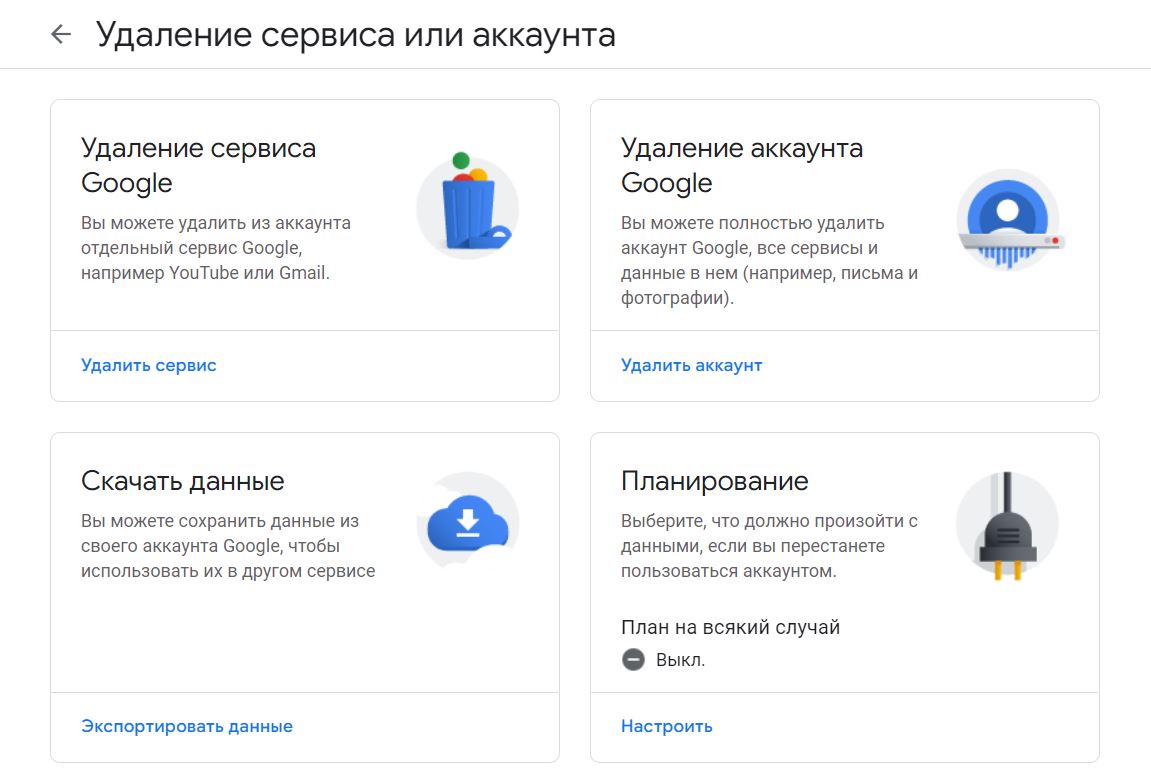
Опции по удалению сервисов и аккаунта Google
Как удалить аккаунт Google с компьютера
Чтобы удалить свой аккаунт, нужно выполнить следующие действия:
После этого остается лишь подтвердить удаление аккаунта — обратите внимание, что в этом случае пользователю потребуется оплатить все незавершенные покупки.
Как удалить аккаунт Google с Android-смартфона
Чтобы удалить аккаунт с Android-устройства, нужно:
Если на устройстве нет других аккаунтов Google, то пользователю предложат ввести PIN-код, пароль или графический ключ в целях безопасности.
Как удалить аккаунт Google с iOS-устройства
Удалить свою учетную запись Google с устройства iOS можно несколькими способами. Все зависит от того, каким образом пользователь получает доступ к учетке (через приложение Gmail, Safari или Mail).
Если используется приложение Gmail, то нужно:
- открыть его;
- выбрать меню «Управление учетными записями» > «Изменить»;
- нажать «Удалить» рядом с учетной записью, которую требуется удалить, а затем подтвердить свой выбор;
- выбрать «Готово» в левом верхнем углу.
Если пользователь получает доступ к своей учетной записи Google через приложение Safari, то следует:
- открыть приложение;
- перейти на сайт google.com;
- нажать на значок своего профиля в правом верхнем углу, выбрать «Выйти»;
- нажать «Войти», а затем выбрать «Войти с другой учетной записью»;
- нажать «Удалить», выбрать учетную запись, которую нужно удалить с устройства, кликнуть «Готово».
Если учетная запись Google добавлена в настройки для использования с собственным почтовым приложением iPhone, то для ее удаления нужно сделать следующее:
- открыть приложение «Настройки»;
- прокрутить вниз до раздела «Пароли и учетные записи» и открыть его;
- в списке всех учетных записей Google и других выбрать ту, которую нужно удалить;
- нажать «Удалить учетную запись» внизу страницы, а затем «Удалить с моего iPhone» в появившемся окне.
Как восстановить аккаунт Google
Если аккаунт Google был удален недавно, есть шанс, что его удастся восстановить. В этом случае учетку можно будет снова использовать для входа в Gmail, Google Play и другие сервисы.
Чтобы восстановить аккаунт, следует:
- зайти на страницу авторизации Google, ввести электронную почту или номер телефона, который привязан к учетной записи;
- ответить на несколько вопросов для подтверждения личности;
- при успешном восстановлении аккаунта потребуется создать новый пароль, который не должен совпадать с каким-либо из старых.
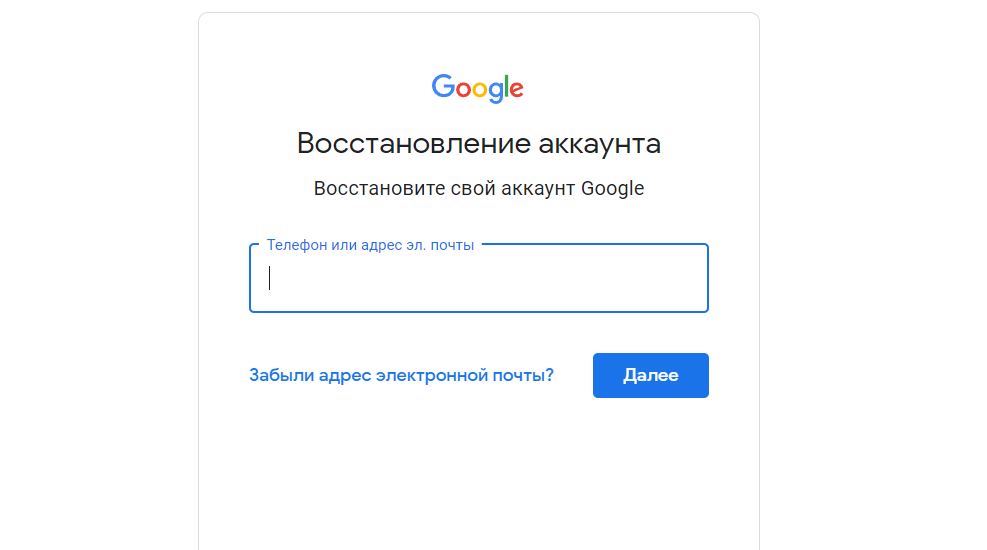
Восстановление аккаунта Google
Google рекомендует восстанавливать аккаунт с того же устройства и IP-адреса, который обычно использовал хозяин. Желательно также не менять браузер.
Содержание
- Что важно помнить прежде, чем навсегда выходить из системы
- Удаление на компьютере полностью
- Удаление c Андроида
- Профиль Google не удаляется
- Заключение
- Видео по теме
Чтобы пользоваться всеми сервисами от компании Google, требуется зарегистрироваться в одноименном аккаунте. Но бывает так, что пользователь создал другую учетную запись или просто не хочет больше пользоваться продукцией Google, а как удалить ее навсегда, не знает. О том, как происходит удаление аккаунта Гугл, будет рассказано далее.
Что важно помнить прежде, чем навсегда выходить из системы
Пользователь должен знать, что, блокируя доступ к учетной записи, он теряет:
- подписки и контент на сервисах YouTube, Google Play Music, Google Play Films, приобретенные после авторизации;
- доступ к контактам, если владелец еще пользуется телефоном с операционной системой Android;
- никнейм пользователя. После уничтожения данных о себе он не сможет зарегистрироваться на то же самое имя.
Если владелец аккаунта согласен со всеми вышеперечисленными потерями, то он может приступать к удалению.
Удаление на компьютере полностью
Процедура отвязки своего логина и пароля от сервисов компании Google на персональном компьютере не сложная. Заключается в следующих последовательных шагах:
1. Открыть браузер, к которому привязана учетная запись на данный момент.
2. Кликнуть по аватару справа в верхнем углу.
3. В выпавшем списке нажать на электронную почту, с помощью которой пользователь авторизуется в учетной записи.
4. На экране появится панель настроек для браузера.
5. Войти во вкладку «Перейти в настройки аккаунта».
6. Кликнуть по «Управление данными и персонализация».
7. Откроется окно, в котором пользователю предстоит пролистать страницу вниз и остановиться на пункте «Удаление сервиса или аккаунта». Щелкнуть левой кнопкой мыши по нему.
8. Выбрать пункт «Удаление аккаунта Google».
9. Поставить галочку рядом с соглашением, которое предлагает система, и подтвердить серьезность намерений.
10. Кликнуть по «Удалить аккаунт».
Система все равно будет сомневаться, что пользователь удаляет учетную запись не случайно, и выдаст окошко в конце с ссылкой на восстановление. У владельца аккаунта еще будет время на воскрешение профиля.
Внимание! Если же пользователь желает удалить учетную запись в браузере, где он не авторизовывался через профиль Google, то ему надо будет пройти по ссылке «https://myaccount.google.com/». Далее все шаги повтоярются с 6 пункта.
На компьютере можно полностью удалить профиль. А вот на смартфоне пользователь будет испытывать проблемы с выходом из учетной записи. Как их избежать, будет рассмотрено ниже.
Удаление c Андроида
Удалить аккаунт Google на смартфоне еще проще, чем сделать это на компьютере. Достаточно следовать следующей инструкции:
1. Тапнуть пальцем по приложению «Настройки».
2. Войти во вкладку «Личные».
3. Кликнуть по пункту «Учетные записи и синхронизация».
4. В правой части экрана телефона выбрать необходимый аккаунт.
5. Кликнуть по вертикальному троеточию в правом верхнем углу.
6. Выбрать «Удалить учетную запись».
7. Подтвердить удаление, ввести пароль, если потребует система.
8. Перезагрузить смартфон.
Важно! Удаление профиля в смартфоне приведет только к стиранию учетной записи для входа. Полностью удалить аккаунт Google можно на компьютере, воспользовавшись инструкцией из второго блока этой статьи.
Профиль Google не удаляется
Бывает так, что профиль Гугл не удаляется. В этом случае пользователь должен добавить еще одну электронную почту на телефон.
Удаление старого профиля
Важно! Таким же образом можно удалить старый аккаунт Гугл.
1. Открыть иконку с почтовым ящиком от компании Google.
2. Кликнуть по трем горизонтальным линиям слева в верхнем углу экрана.
3. Выбрать опцию «Добавить еще один аккаунт».
4. Выпадет список предложенных почтовых ящиков. Выбрать Гугл.
5. Откроется окно с вариантами выбора профиля, добавляемого в телефон. Если учетная запись уже есть, то выбрать «Существующий», если ее нет – «Новый».
6. После того, как будет закончена авторизация, снова открыть почту Гугл.
7. Теперь пользователь увидит два почтовых ящика.
8. Сделать только что добавленный e-mail основным.
9. Кликнуть по иконке с фотографией владельца.
10. Провести процедуру удаления старого, повторив шаги из блока «Удаление с андроида» с первого по последний пункты.
Принудительное удаление
Второй способ подразумевает принудительное удаление. Это можно сделать без установки прав суперпользователя.
Внимание! Перед уничтожением профиля и сбросом настроек телефона необходимо сделать резервную копию информации на смартфоне.
1. Найти в телефоне приложение «Настройки». Это значок в виде шестеренки.
2. Кликнуть по нему. Пролистать страницу с настройками.
3. Тапнуть пальцем по пункту «Восстановление и сброс».
4. Откроется окно, в котором нужно кликнуть кнопку «Сброс настроек».
5. Подтвердить действие кликом по появившейся надписи «Стереть все».
6. Перезагрузить смартфон.
Удаление с помощью root-прав
Если у владельца установлены на телефоне права суперпользователя, то он сможет просто стереть нужный файл.
- Открыть проводник и войти в папку Android-Data-System.
- Найти элемент account.db.
- Удалить его.
- Перезагрузить смартфон.
Заключение
Используя вышеописанные инструкции, пользователь всегда сможет избавиться от ставшего ненужным профиля. Теперь даже новичок, повторив эти действия, удалит свой аккаунт и привяжет другой, если потребуется.
Содержание
- Как удалить аккаунт Google за 8 шагов?
- Что такое аккаунт Google?
- 1. Зачем нужен аккаунт Google?
- 2. Причины удаления аккаунта и последствия процедуры.
- 8 подробных шагов, как удалить аккаунт Google
- Подготовительный этап.
- Способ №1. По прямой ссылке.
- Способ №2. Используя диск Google.
- Способ №3. Сохранить в Dropbox.
- Способ №4. Сохранить в OneDrive.
- Как удалить аккаунт Google с компьютера?
- Как удалить аккаунт Google на телефоне/планшете?
- Метод №1. Через оболочку системы Android.
- Метод №2. Через почту.
- Метод №3. Через раздел «Аккаунты Google».
- Метод №4. «Обнуление» настроек.
- Способ №5. Используя сторонние приложения.
- Как удалить аккаунт Google из отдельного приложения?
- Основные способы удаления аккаунта гугл с телефона и компьютера
- Подготовка к удалению
- Как удалить (отвязать) аккаунт гугл на андроиде
- Полное удаление
- Как удалить аккаунт гугл с компьютера
- Как восстановить удаленный аккаунт гугл
- Как удалить аккаунт Google за 8 шагов?
- Что такое аккаунт Google?
- 1. Зачем нужен аккаунт Google?
- 2. Причины удаления аккаунта и последствия процедуры.
- 8 подробных шагов, как удалить аккаунт Google
- Подготовительный этап.
- Способ №1. По прямой ссылке.
- Способ №2. Используя диск Google.
- Способ №3. Сохранить в Dropbox.
- Способ №4. Сохранить в OneDrive.
- Как удалить аккаунт Google с компьютера?
- Как удалить аккаунт Google на телефоне/планшете?
- Метод №1. Через оболочку системы Android.
- Метод №2. Через почту.
- Метод №3. Через раздел «Аккаунты Google».
- Метод №4. «Обнуление» настроек.
- Способ №5. Используя сторонние приложения.
- Как удалить аккаунт Google из отдельного приложения?
Как удалить аккаунт Google за 8 шагов?
Каждый из нас сегодня не представляет своей жизни без новых технологий. Смартфоны, планшеты, ноутбуки — все идет к тому, что в скором времени большинство функций можно будет выполнять удаленно и автоматизировано.
Компания Google является одним из первопроходцев данного направления. Синхронизация данных – одна из лучших задумок, воплощенных в жизнь. Вы имеете доступ к личным данным на любом устройстве, стоит лишь ввести логин и пароль. Но что делать, когда возникают трудности со сменой/удалением аккаунта Google?
Сегодня мы расскажем, как удалить аккаунт Google не только с компьютера, но и других портативных устройств.
Что такое аккаунт Google?
Аккаунтом называют регистрационную учетную запись пользователя в интернете, через которую происходит его идентификация на определенном ресурсе в сети.
При регистрации от вас могут потребовать указания личной информации, но так как она нигде не проверяется, многие изменяют данные на свое усмотрение. Эта особенность дает пользователям полную свободу действий в сети и обеспечивает высокий уровень анонимности (по желанию).
1. Зачем нужен аккаунт Google?
Сервис Google – гигант рынка IT по всему миру. Когда вы имеете учетную запись этого сетевого ресурса, перед вами открывается огромное количество новых возможностей.
При наличии Google аккаунта вы сможете за несколько кликов получить:
Кнопка « Войти через Google» доступна все в большем количестве сервисов сети, и это касается не только официальных приложений.
Однако, как и многие, рассматриваемый ресурс также не идеален. Немало пользователей сети жалуются на проблемы с удалением аккаунта Google, потому мы и решили рассмотреть данный вопрос более пристально.
2. Причины удаления аккаунта и последствия процедуры.
Зачем удалять аккаунт? Для каждого есть свои субъективные причины. Разработчики предусмотрели ряд ситуаций, толкающих пользователей на этот шаг. После выполнения данной процедуры, в некоторых сервисах Google выскакивает соответствующей вопрос.
К основным причинам удаления учетной записи Google относят:
Данные причины особо актуальны для пользователей браузера Google Chrome, который в 2017-2018 стал единоличным лидером рынка, как на персональных компьютерах, так и портативных устройствах.
Последствия удаления аккаунта Google:
Для браузера. Вы потеряете доступ к стандартным приложениям и сервисам Google. Подписки на YouTube, личные фотографии и видео, покупки через Google Play, почта – это далеко не весь список. Абсолютно все ресурсы, на которых осуществлялась регистрация через ваш аккаунт, будут требовать логин и пароль для авторизации.
Следует понимать, если ваша цель – сменить, а не удалить аккаунт, то на месте стертых данных для приложений будут отображаться замещенные, относящиеся уже к новой учетной записи.
8 подробных шагов, как удалить аккаунт Google
[adsense1]
Если вышеперечисленные последствия вас не пугают, перейдем непосредственно к самой процедуре.
В зависимости от ситуативности и возможных проблем, на весь процесс может потребоваться от 5 до 40 минут. Проблемы могут касаться как функционирования самого «железа», так и подвисаний на сервере ресурса.
Подготовительный этап.
Если требуется не просто удалить информацию, а сохранить некоторые данные для дальнейшего пользования, данный пункт для вас. Перед удалением проведите синхронизацию аккаунта на всех сервисах, где вы его использовали, в таком случае потеря данных будет минимальна.
Скачать личные данные можно в специальном разделе Google (https://takeout.google.com/settings/takeout). Если вход в аккаунт не был выполнен, потребуется авторизоваться, и лишь после этого можно приступать непосредственно к процедуре.
На рисунке выше есть сокращенный перечень сервисов, для которых можно сохранить личные данные. Если какие-то из них вами использованы не были, либо нет желания оставлять информацию, просто нажмите на синий ползунок, стоящий рядом – тем самым вы избавите себя от лишнего «мусора» в вашем архиве.
Есть 4 способа сохранения архива на усмотрение пользователя.
Способ №1. По прямой ссылке.
В данном случае, останавливаемся на первом методе скачивания – « по ссылке» (3). После того, как все необходимые пункты выбраны, остается нажать кнопку создания и ждать, пока ссылка на скачку будет выслана системой на ваш почтовый ящик Google.
Пытаться удалить аккаунт, лучше всего, лишь удостоверившись, что все данные в архиве не повреждены. Если выдает ошибку при открытии пака или какие-то файлы при скачивании повредились, повторите алгоритм действий, описанный выше.
Способ №2. Используя диск Google.
[adsense3]
Ход действия аналогичен вышеописанному методу, но при выборе способа останавливаемся на интересующем нас – Google Диск.
Информация будет отсортирована по папкам внутри архива, в зависимости от сервиса. Хранение осуществляется на вашем диске, а это значит, что удалить аккаунт Google, пока не скачаны файлы, не представляется возможным.
Выбирать данный способ будет разумным, если необходимо временно отсрочить перемещение архива на ПК/планшет/смартфон, но этот срок более 2-х недель – именно столько дается времени на скачивание файлов через прямую ссылку.
Способ №3. Сохранить в Dropbox.
[adsense4]
Набирающий популярность облачный сервис, основной функцией которого является хранение данных. Для осуществления желаемого необходимо быть владельцем аккаунта Dropbox, либо зарегистрироваться с нуля.
После согласия с условиями и предоставления разрешения системы на перенос данных, вам на почтовый ящик придет ссылка архива уже в новом сервисе.
По скорости, данный способ – один из самых быстрых, но большим минусом является то, что бесплатный объем пространства на сервисе Dropbox составляет всего 2 ГБ. Крупные файлы сохранить не удастся, если, конечно же, вы не являетесь владельцем платной версии ресурса.
Если у вас маленький объем информации и нужно срочно удалить аккаунт Google, то данный способ стоит рассматривать, как одну из лучших альтернатив.
Способ №4. Сохранить в OneDrive.
[adsense5]
Еще один облачный сервис для хранения информации. Чтобы иметь возможность воспользоваться данным способом, пользователь обязан владеть платной/бесплатной версией аккаунта Microsoft. 
Дайте разрешение на экспорт информации, а после проверьте, не стоит ли общий доступ к данному документу – этот шаг обезопасит вас от утечки личных данных в сетевое пространство. Перенос информации займет до 3-х минут, после чего пользователь может смело удалить аккаунт Google, не опасаясь потерять важные данные.
При хранении документа на сторонних облачных сервисах, вы можете заметить, что архив отображается, как стороннее приложение, доступ к которому происходит через текущий сервис.
Чтобы удалить синхронизацию, достаточно выбрать соответствующий пункт через контекстное меню при щелчке на самом архиве. Но если вы снова захотите осуществить перенос информации, придется предоставлять права доступа заново.
Как удалить аккаунт Google с компьютера?
[adsense6]
В зависимости от целей, можно либо удалить аккаунт полностью, либо отключить отдельные его сервисы.
Если человек забыл пароль, то провести удаление учетной записи без прямого доступа к личному кабинету не получится. Для восстановления пароля следуйте инструкции на официальном сайте Google: https://accounts.google.com/ForgotPasswd
Как удалить аккаунт Google с браузера – пошаговая инструкция:
Если по каким-либо причинам данные были утеряны, либо вы просто их забыли, придется воспользоваться процедурой восстановления по стандартной схеме, ссылка на которую есть выше.
Прежде, чем удалить, сервис предложит сохранить важные данные(1). Как это делается мы описали выше. Далее, пользователь ознакомится с потерями, что он понесет при избавлении от своей учетной записи на Google(2).

Обратите внимание: часть данных, занимающих особо большой объем, могут удаляться сервисом в автоматическом режиме.
Данная инструкция является решением для частных владельцев аккаунтов Google. Корпоративную учетную запись можно удалить лишь с помощью обращения к администрации сайта.
Как удалить аккаунт Google на телефоне/планшете?
[adsense7]
Синхронизация данных «планшет-телефон-ПК» — весьма удобная связка, которая позволяет получать доступ к сервисам одной учетной записи на разных устройствах одновременно.
Удалить аккаунт на телефоне может быть тяжелее, нежели через стандартный браузер, так как там идет привязка непосредственно к системным приложениям. Мы разберем несколько методов решения данного вопроса, каждый из которых занимает различное количество времени в своей реализации, но приводит к одному и тому же итогу.
Метод №1. Через оболочку системы Android.
Чтобы удалить аккаунт, нам не потребуются дополнительные приложения или посторонние сервисы. Указанная функция доступна в самой оболочке системы – длительность процедуры не более 1 минуты.
Для проведения действий может потребоваться повторный вход в личный кабинет. Когда у вас получится удалить аккаунт, необходимо будет провести перезагрузку девайса.
Метод №2. Через почту.
[adsense8]
Иногда удалить аккаунт стандартным путем не удается – устройство зависает и все данные, что предположительно должны были удалиться, остаются на месте. Решение проблемы – замена аккаунта Google через почту.
Для процедуры потребуется выполнить ряд действий:
Общий принцип аналогичен для большинства гаджетов, работающих под управлением операционной системы Android. Некоторые пункты алгоритма могут незначительно отличаться по причине различия версий приложения.
Метод №3. Через раздел «Аккаунты Google».
[adsense9]
Еще один быстрый способ, как удалить аккаунт Google с вашего портативного устройства. Осуществить задуманное можно из раздела «Параметры» /
Выберите раздел «Приложения» и в нем найдите расположение аккаунтов сервиса. Стерев данные, вы удалите всю информацию по старой учетной записи, что была привязана к приложению.
Обратите внимание: при наличии нескольких аккаунтов, осуществите дополнительный выбор нужного вам, чтобы системой не было принято решение стереть абсолютно все.
Метод №4. «Обнуление» настроек.
[adsense10]
Еще один универсальный метод, но его действие распространится не только на один сервис, а затронет систему в целом.
Когда стоит использовать:
Месторасположение раздела может частично различаться и зависеть от производителя устройства. Чтобы не тратить уйму времени на поиски, используйте инструкцию по гаджету, где указано местонахождение абсолютно всех пунктов меню, а также функций, которые они выполнят.

Перед окончательным решением вас ознакомят, с какими данными придется распрощаться. Если ничего не смущает, и вы намерены продолжать далее, нажмите на соответствующую клавишу.
Весь процесс займет не более 6 минут. Во время смены настроек гаджет может неоднократно перезагружаться, потому не паникуйте раньше времени при возникновении подобных действий. На выходе пользователь станет владельцем «чистой» операционной системы, соответствующей той, что была при покупке.
Провести сброс к заводским настройкам можно еще несколькими способами:
Последний шаг, который может быть использован пользователем при неудаче предыдущих методов – смена прошивки устройства. Данная операция является аналогом переустановки операционной системы на ПК и осуществляется с помощью ноутбука/компьютера, через USB-кабель.
Способ №5. Используя сторонние приложения.
Удалить с помощью сторонних программных продуктов аккаунт Google можно, но проблемой может стать ограничение root-прав пользователя на управление системными файлами.
Представленный перечень по удалению аккаунта Google, дает возможность пользователю выйти практически из любой проблемной ситуации, в зависимости от начальных условий и целей.
Как удалить аккаунт Google из отдельного приложения?
Некоторые пользователя сталкиваются с ситуацией, когда требуется удалить аккаунт Google лишь с одного приложения, а не из системы полностью. Таим образом, на устройстве останутся нетронуты общие данные по ключевой учетной записи, а определённое приложение будет работать под новой.
Как это осуществить:
Полезный совет: если после произведения замены учетной записи или ее удаления гаджет стал подвисать, перезагрузите устройство.
Как полностью удалить гугл-аккаунт с компьютера?
Подробно об этом в видео-инструкции:
Решение вопроса, как удалить аккаунт Google, не займет много времени, если подойти к нему в «полном вооружении».
Источник
Основные способы удаления аккаунта гугл с телефона и компьютера
Если вам потребовалось удалить аккаунт Google — воспользуйтесь нашими инструкциями. Это не сложно и займет всего несколько минут. В статье мы рассмотрим способы, как удалить аккаунт гугл с телефона и компьютера. Рассмотрим сразу несколько вариантов:
Обратите внимание! Вам потребуется любое устройство с операционной системой Android (смартфон или планшет), стационарный компьютер или ноутбук, также подойдет Chromebook с операционной системой от Google «Chrome OC».
Подготовка к удалению
Следует понимать, что после завершения процедуры полного удаления вы потеряете все данные, а в частности:
Поэтому перед началом необходимо позаботиться о том, чтобы сохранить все важные данные отдельно.
Как удалить (отвязать) аккаунт гугл на андроиде
Обратите внимание, что не имеет значения модель смартфона, на котором производится данная процедура, визуально интерфейс может отличаться, но алгоритм действий везде одинаков. Выглядит он следующим образом:
После этого вы отвяжите учетную запись Google от этого устройства (автоматические будет выполнен выход из всех сервисов гугл к примеру Play Маркет, Google Play Игры, Книги и т.д.), но без проблем сможете войти в нее на любом другом, используя действующие логин и пароль.
Совет! Если вы готовите телефон к продаже, дополнительно стоит сбросить его до заводских настроек. Сделать это можно по пути: «Параметры системы» – «сброс до заводских настроек».
Полное удаление
Теперь разберем алгоритм действий, если вам требуется полностью удалить аккаунт, а не только с определенных устройств. Для этого:
Как удалить аккаунт гугл с компьютера
Процедура не отличается от инструкции для смартфона практически ничем. Что потребуется выполнить:
Как восстановить удаленный аккаунт гугл
Если вы сделали это случайно или попросту передумали, предусмотрен определенный промежуток времени, когда учетную запись можно вернуть. Для этого нужно перейти на страницу восстановления данных и ответить на ряд вопросов.
Для того, чтобы добиться положительного результата рекомендуется входить с устройства, на котором чаще всего пользуетесь сервисами и с того-же браузера. Система потребует ввести пароль, если вы его меняли и забыли, постарайтесь вспомнить наиболее свежий из существовавших.
Внимательно вводите ответы на секретные вопросы, избегайте опечаток. Указывайте наиболее точные данные, причину, по которой был утрачен доступ, примерное время последнего входа. Мелкие детали помогут быстрее обработать запрос и подтвердить актуальность данных пользователя. Введите резервный адрес электронной почты, если он есть.
Если приведенные методы не дали никакого результата, значит прошло много времени и все данные удалены с серверов компании. Тогда восстановление невозможно, поможет только создание новой учетной записи.
Источник
Как удалить аккаунт Google за 8 шагов?
Каждый из нас сегодня не представляет своей жизни без новых технологий. Смартфоны, планшеты, ноутбуки — все идет к тому, что в скором времени большинство функций можно будет выполнять удаленно и автоматизировано.
Компания Google является одним из первопроходцев данного направления. Синхронизация данных – одна из лучших задумок, воплощенных в жизнь. Вы имеете доступ к личным данным на любом устройстве, стоит лишь ввести логин и пароль. Но что делать, когда возникают трудности со сменой/удалением аккаунта Google?
Сегодня мы расскажем, как удалить аккаунт Google не только с компьютера, но и других портативных устройств.
Что такое аккаунт Google?
Аккаунтом называют регистрационную учетную запись пользователя в интернете, через которую происходит его идентификация на определенном ресурсе в сети.
При регистрации от вас могут потребовать указания личной информации, но так как она нигде не проверяется, многие изменяют данные на свое усмотрение. Эта особенность дает пользователям полную свободу действий в сети и обеспечивает высокий уровень анонимности (по желанию).
1. Зачем нужен аккаунт Google?
Сервис Google – гигант рынка IT по всему миру. Когда вы имеете учетную запись этого сетевого ресурса, перед вами открывается огромное количество новых возможностей.
При наличии Google аккаунта вы сможете за несколько кликов получить:
Кнопка « Войти через Google» доступна все в большем количестве сервисов сети, и это касается не только официальных приложений.
Однако, как и многие, рассматриваемый ресурс также не идеален. Немало пользователей сети жалуются на проблемы с удалением аккаунта Google, потому мы и решили рассмотреть данный вопрос более пристально.
2. Причины удаления аккаунта и последствия процедуры.
Зачем удалять аккаунт? Для каждого есть свои субъективные причины. Разработчики предусмотрели ряд ситуаций, толкающих пользователей на этот шаг. После выполнения данной процедуры, в некоторых сервисах Google выскакивает соответствующей вопрос.
К основным причинам удаления учетной записи Google относят:
Данные причины особо актуальны для пользователей браузера Google Chrome, который в 2017-2018 стал единоличным лидером рынка, как на персональных компьютерах, так и портативных устройствах.
Последствия удаления аккаунта Google:
Для браузера. Вы потеряете доступ к стандартным приложениям и сервисам Google. Подписки на YouTube, личные фотографии и видео, покупки через Google Play, почта – это далеко не весь список. Абсолютно все ресурсы, на которых осуществлялась регистрация через ваш аккаунт, будут требовать логин и пароль для авторизации.
Следует понимать, если ваша цель – сменить, а не удалить аккаунт, то на месте стертых данных для приложений будут отображаться замещенные, относящиеся уже к новой учетной записи.
8 подробных шагов, как удалить аккаунт Google
[adsense1]
Если вышеперечисленные последствия вас не пугают, перейдем непосредственно к самой процедуре.
В зависимости от ситуативности и возможных проблем, на весь процесс может потребоваться от 5 до 40 минут. Проблемы могут касаться как функционирования самого «железа», так и подвисаний на сервере ресурса.
Подготовительный этап.
Если требуется не просто удалить информацию, а сохранить некоторые данные для дальнейшего пользования, данный пункт для вас. Перед удалением проведите синхронизацию аккаунта на всех сервисах, где вы его использовали, в таком случае потеря данных будет минимальна.
Скачать личные данные можно в специальном разделе Google (https://takeout.google.com/settings/takeout). Если вход в аккаунт не был выполнен, потребуется авторизоваться, и лишь после этого можно приступать непосредственно к процедуре.
На рисунке выше есть сокращенный перечень сервисов, для которых можно сохранить личные данные. Если какие-то из них вами использованы не были, либо нет желания оставлять информацию, просто нажмите на синий ползунок, стоящий рядом – тем самым вы избавите себя от лишнего «мусора» в вашем архиве.
Есть 4 способа сохранения архива на усмотрение пользователя.
Способ №1. По прямой ссылке.
В данном случае, останавливаемся на первом методе скачивания – « по ссылке» (3). После того, как все необходимые пункты выбраны, остается нажать кнопку создания и ждать, пока ссылка на скачку будет выслана системой на ваш почтовый ящик Google.
Пытаться удалить аккаунт, лучше всего, лишь удостоверившись, что все данные в архиве не повреждены. Если выдает ошибку при открытии пака или какие-то файлы при скачивании повредились, повторите алгоритм действий, описанный выше.
Способ №2. Используя диск Google.
[adsense3]
Ход действия аналогичен вышеописанному методу, но при выборе способа останавливаемся на интересующем нас – Google Диск.
Информация будет отсортирована по папкам внутри архива, в зависимости от сервиса. Хранение осуществляется на вашем диске, а это значит, что удалить аккаунт Google, пока не скачаны файлы, не представляется возможным.
Выбирать данный способ будет разумным, если необходимо временно отсрочить перемещение архива на ПК/планшет/смартфон, но этот срок более 2-х недель – именно столько дается времени на скачивание файлов через прямую ссылку.
Способ №3. Сохранить в Dropbox.
[adsense4]
Набирающий популярность облачный сервис, основной функцией которого является хранение данных. Для осуществления желаемого необходимо быть владельцем аккаунта Dropbox, либо зарегистрироваться с нуля.
После согласия с условиями и предоставления разрешения системы на перенос данных, вам на почтовый ящик придет ссылка архива уже в новом сервисе.
По скорости, данный способ – один из самых быстрых, но большим минусом является то, что бесплатный объем пространства на сервисе Dropbox составляет всего 2 ГБ. Крупные файлы сохранить не удастся, если, конечно же, вы не являетесь владельцем платной версии ресурса.
Если у вас маленький объем информации и нужно срочно удалить аккаунт Google, то данный способ стоит рассматривать, как одну из лучших альтернатив.
Способ №4. Сохранить в OneDrive.
[adsense5]
Еще один облачный сервис для хранения информации. Чтобы иметь возможность воспользоваться данным способом, пользователь обязан владеть платной/бесплатной версией аккаунта Microsoft. 
Дайте разрешение на экспорт информации, а после проверьте, не стоит ли общий доступ к данному документу – этот шаг обезопасит вас от утечки личных данных в сетевое пространство. Перенос информации займет до 3-х минут, после чего пользователь может смело удалить аккаунт Google, не опасаясь потерять важные данные.
При хранении документа на сторонних облачных сервисах, вы можете заметить, что архив отображается, как стороннее приложение, доступ к которому происходит через текущий сервис.
Чтобы удалить синхронизацию, достаточно выбрать соответствующий пункт через контекстное меню при щелчке на самом архиве. Но если вы снова захотите осуществить перенос информации, придется предоставлять права доступа заново.
Как удалить аккаунт Google с компьютера?
[adsense6]
В зависимости от целей, можно либо удалить аккаунт полностью, либо отключить отдельные его сервисы.
Если человек забыл пароль, то провести удаление учетной записи без прямого доступа к личному кабинету не получится. Для восстановления пароля следуйте инструкции на официальном сайте Google: https://accounts.google.com/ForgotPasswd
Как удалить аккаунт Google с браузера – пошаговая инструкция:
Если по каким-либо причинам данные были утеряны, либо вы просто их забыли, придется воспользоваться процедурой восстановления по стандартной схеме, ссылка на которую есть выше.
Прежде, чем удалить, сервис предложит сохранить важные данные(1). Как это делается мы описали выше. Далее, пользователь ознакомится с потерями, что он понесет при избавлении от своей учетной записи на Google(2).

Обратите внимание: часть данных, занимающих особо большой объем, могут удаляться сервисом в автоматическом режиме.
Данная инструкция является решением для частных владельцев аккаунтов Google. Корпоративную учетную запись можно удалить лишь с помощью обращения к администрации сайта.
Как удалить аккаунт Google на телефоне/планшете?
[adsense7]
Синхронизация данных «планшет-телефон-ПК» — весьма удобная связка, которая позволяет получать доступ к сервисам одной учетной записи на разных устройствах одновременно.
Удалить аккаунт на телефоне может быть тяжелее, нежели через стандартный браузер, так как там идет привязка непосредственно к системным приложениям. Мы разберем несколько методов решения данного вопроса, каждый из которых занимает различное количество времени в своей реализации, но приводит к одному и тому же итогу.
Метод №1. Через оболочку системы Android.
Чтобы удалить аккаунт, нам не потребуются дополнительные приложения или посторонние сервисы. Указанная функция доступна в самой оболочке системы – длительность процедуры не более 1 минуты.
Для проведения действий может потребоваться повторный вход в личный кабинет. Когда у вас получится удалить аккаунт, необходимо будет провести перезагрузку девайса.
Метод №2. Через почту.
[adsense8]
Иногда удалить аккаунт стандартным путем не удается – устройство зависает и все данные, что предположительно должны были удалиться, остаются на месте. Решение проблемы – замена аккаунта Google через почту.
Для процедуры потребуется выполнить ряд действий:
Общий принцип аналогичен для большинства гаджетов, работающих под управлением операционной системы Android. Некоторые пункты алгоритма могут незначительно отличаться по причине различия версий приложения.
Метод №3. Через раздел «Аккаунты Google».
[adsense9]
Еще один быстрый способ, как удалить аккаунт Google с вашего портативного устройства. Осуществить задуманное можно из раздела «Параметры» /
Выберите раздел «Приложения» и в нем найдите расположение аккаунтов сервиса. Стерев данные, вы удалите всю информацию по старой учетной записи, что была привязана к приложению.
Обратите внимание: при наличии нескольких аккаунтов, осуществите дополнительный выбор нужного вам, чтобы системой не было принято решение стереть абсолютно все.
Метод №4. «Обнуление» настроек.
[adsense10]
Еще один универсальный метод, но его действие распространится не только на один сервис, а затронет систему в целом.
Когда стоит использовать:
Месторасположение раздела может частично различаться и зависеть от производителя устройства. Чтобы не тратить уйму времени на поиски, используйте инструкцию по гаджету, где указано местонахождение абсолютно всех пунктов меню, а также функций, которые они выполнят.

Перед окончательным решением вас ознакомят, с какими данными придется распрощаться. Если ничего не смущает, и вы намерены продолжать далее, нажмите на соответствующую клавишу.
Весь процесс займет не более 6 минут. Во время смены настроек гаджет может неоднократно перезагружаться, потому не паникуйте раньше времени при возникновении подобных действий. На выходе пользователь станет владельцем «чистой» операционной системы, соответствующей той, что была при покупке.
Провести сброс к заводским настройкам можно еще несколькими способами:
Последний шаг, который может быть использован пользователем при неудаче предыдущих методов – смена прошивки устройства. Данная операция является аналогом переустановки операционной системы на ПК и осуществляется с помощью ноутбука/компьютера, через USB-кабель.
Способ №5. Используя сторонние приложения.
Удалить с помощью сторонних программных продуктов аккаунт Google можно, но проблемой может стать ограничение root-прав пользователя на управление системными файлами.
Представленный перечень по удалению аккаунта Google, дает возможность пользователю выйти практически из любой проблемной ситуации, в зависимости от начальных условий и целей.
Как удалить аккаунт Google из отдельного приложения?
Некоторые пользователя сталкиваются с ситуацией, когда требуется удалить аккаунт Google лишь с одного приложения, а не из системы полностью. Таим образом, на устройстве останутся нетронуты общие данные по ключевой учетной записи, а определённое приложение будет работать под новой.
Как это осуществить:
Полезный совет: если после произведения замены учетной записи или ее удаления гаджет стал подвисать, перезагрузите устройство.
Как полностью удалить гугл-аккаунт с компьютера?
Подробно об этом в видео-инструкции:
Решение вопроса, как удалить аккаунт Google, не займет много времени, если подойти к нему в «полном вооружении».
Источник
Иногда приходит время расставаться со своими аккаунтами. Кто-то их меняет, а кто-то просто перестает пользоваться ввиду нежелания ассоциировать себя с той или иной компанией. В этой статье мы рассказываем, как удалить аккаунт Гугл со своих гаджетов или из интернета “полностью”. В ней вас ждет подробная инструкция по удалению, а также разъяснение последствий выполняемых действий.
Все зависит от целей, которые вы преследуете. Если вы думаете, что таким образом избавитесь от рекламы и слежки, то вы ошибаетесь. У Google и без аккаунта в их сервисах есть куча инструментов для сбора персональных данных. Если просто хотите избавиться об информации о себе и удалить ее из сети, то и здесь все не так просто. Все равно даже после удаления профиля в Google не останется возможности объективно подтвердить, действительно ли данные были удалены и не будут ли они в дальнейшем использоваться компанией Google.
К тому же учетная запись Google дает массу преимуществ. Например, с помощью нее можно приобретать контент в Google Play, хранить данные в Google-диске и т.п. Так что если пользуетесь чем-то из этого, то сначала сделайте резервную копию данных.
А еще аккаунт Google часто используется для входа в другие сервисы и системы. И если стереть аккаунт в Google, то и связанные с ним профили канут в небытие. Стоит убедиться в том, что у вас нет критически важных программных продуктов, привязанных к Google.
Как посмотреть, с какими сервисами связан профиль в Google
Для этого нужно зайти на специальный сайт Dashboard. Чтобы это сделать:
- Открываем страницу myaccount.google.com. Здесь мы увидим большую часть данных, связанных с нашим профилем Google. Какие службы подключены.
- Пролистываем страницу вниз и при необходимости открываем один из сервисов Google, чтобы удалить из него данные или сохранить их на компьютер.
Также вы можете проверить, в какие сторонние приложения и службы вы заходили, используя профиль Google. Для этого:
- Открываем любой сайт Google (кроме YouTube).
- Кликаем по иконке своего профиля в правом верхнем углу страницы.
- Затем нажимаем на кнопку «Управление аккаунтом Google».
- После этого нужно перейти в раздел «Безопасность» в панели управления слева.
- Пролистать открывшуюся страницу вниз до пункта «Приложения, у которых есть доступ к аккаунту».
Здесь отобразится лишь часть сервисов. Но если нажать на ссылку, то откроется полный список и вы можете быть удивлены количество сервисов, привязанных к вашей учетной записи в Google. Тут же можно ограничить доступ к профилю для каждой программы в отдельности или для всех сразу.
Как удалить аккаунт Google с телефона?
Как будет протекать процесс удаления учетной записи с телефона зависит от операционной системы. Для iOS инструкция будет следующей:
- Открываем настройки смартфона.
- Пролистываем страницу с настройками до параметров почты, календаря и подобных.
- Открываем, например, почту (можно и календарь).
- Находим внутри раздел «Учетные записи» и открываем его.
- Внутри будет список подключенных аккаунтов. Если вы ранее входили в систему при помощи Google (подключая Gmail, к примеру, или календарь), то здесь будет соответствующий профиль.
- Открываем профиль, который хотим удалить.
- Ищем внизу кнопку «Выйти» и нажимаем на нее.
Все, на ваше Айфоне аккаунта Google больше нет. Но данные остались в облачном хранилище и при повторном входе вновь синхронизируются со смартфоном.
Чтобы удалить аналогичный профиль со смартфона на базе Андроид, нужно:
- Открыть настройки вашего телефона (они могут немного отличаться от модели к модели, но суть должна оставаться одинаковой).
- Ищем в параметрах раздел под названием «Пользователи и аккаунты» (в вашем устройство название тоже может отличаться, так что ищите что-то похожее по смыслу).
- Открыв нужное меню, ищем профиль Google и нажимаем на него.
- Затем ищем кнопку «Удалить» (она может быть не подписана и просто выглядеть, как корзина).
Здесь тот же принцип. Данные остаются в сети, вы просто удаляете их со своего телефона. Вернуть можно в любой момент. Достаточно снова ввести свой логин и пароль в системе.
Как удалить аккаунт Google с компьютера?
Зависит от того, где именно у вас на компьютере поселился Google. В macOS, например, учетную запись можно встроить в систему для синхронизации почты, календарей, контактов и заметок. А в Windows параметры Google могут использоваться в фирменном браузере компании. Рассмотрим удаления и из системы Apple, и из браузера.
В первом случае делаем следующее:
- Открываем настройки системы.
- Переходим в раздел «Учетные записи интернета». Здесь хранятся данные обо всех онлайн-профилях, подключенных к устройству.
- В списке аккаунтов находим тот, что нужно удалить и кликаем по нему, чтобы выделить и получить дополнительную информацию (адрес электронной почты и синхронизируемые данные).
- Затем кликаем по кнопке в виде минуса в нижней части окна управления аккаунтами.
- Подтверждаем свое желание удалить профиль, нажав на соответствующую кнопку.
На этом все. Все связанные с Google параметры исчезнут с вашего компьютера. При желании, можно снова подключиться к удаленному профилю.
С браузером все немного иначе:
- Открываем Google Chrome.
- Кликаем по иконке в виде трех точек в правом верхнем углу.
- Затем переходим в настройки браузера (это же можно сделать, одновременно нажав клавиши Ctrl + ,).
- И в первой же графе, напротив имени учетной записи в Google, кликаем по кнопке «Отключить».
Готово. Теперь браузер и данные в нем никак не связаны с онлайн-профилем. Но только до тех пор пока снова не войдете под своей учетной записью.
Как полностью стереть учетную запись Google
Ну и самое интересное для тех, кто хочет с концами удалить свой профиль, чтобы информации о нем не осталось ни в сторонних сервисах, ни в браузерах, ни в каких-либо системах.
Сразу отмечу, что это действие необратимо. Если удаляя аккаунт с телефона, вы потом могли зайти обратно, вернув все данные, то в этот раз так не получится. Удаленный профиль будет недоступен сразу везде и информации о нем вы получить не сможете.
Итак, если все-таки решились на полное удаление своего аккаунта, то делаем следующее:
- Открываем любой сайт Google (кроме YouTube).
- Кликаем по иконке своего профиля в правом верхнем углу страницы.
- Затем нажимаем на кнопку «Управление аккаунтом Google».
- После этого переходим в раздел «Данные и персонализация» (это вкладка в боковой панели слева).
- Пролистываем открывшуюся страницу до пункта «Скачивание, удаление и планирование». Это глобальные настройки профиля.
- Нажимаем на кнопку «Удаление сервиса или аккаунта».
В следующем разделе можно сразу перейти к удалению данных, но я все же рекомендую нажать на кнопку «Скачать свои данные». Она отправит вас в Google Архиватор. Специализированную систему, позволяющую собрать все свои данные из экосистемы Google и сохранить в удобном для себя формате. Наверняка, у вас есть что-то ценное, поэтому обязательно экспортируйте все важное на сторонний носитель.
- Затем нажимаем на кнопку «Удалить аккаунт».
- Google потребует повторно ввести пароль от учетной записи, чтобы убедиться, что в настройки залез владелец аккаунта, а не случайный «прохожий».
- После этого компания вновь покажет нам список файлов и учетных записей, которые мы потеряем при удалении профиля. Пролистываем его до пункта с условиями соглашения.
- Ставим галочку напротив обоих пунктов.
- Затем нажимаем на кнопку «Удалить аккаунт».
Все, теперь ваш профиль не существует в природе. Вернуть его никаким образом не получится.
Вместо заключения
На этом все. Теперь вы знаете, как избавиться от своего профиля в Google, причем знаете, как убрать его с мобильных устройств, или из сети вообще. Внимательно следите за используемыми профилями в сети, удаляйте ненужные данные и соблюдайте «цифровую гигиену», ну и не доверяйте слишком много данных интернету.
Post Views: 95
Основные способы удаления аккаунта гугл с телефона и компьютера
Author_Darya_Voyt 09.10.2020
Загрузка…
Содержание :
- 1 Подготовка к удалению
- 2 Как удалить (отвязать) аккаунт гугл на андроиде
- 3 Полное удаление
- 4 Как удалить аккаунт гугл с компьютера
- 5 Как восстановить удаленный аккаунт гугл
Если вам потребовалось удалить аккаунт Google — воспользуйтесь нашими инструкциями. Это не сложно и займет всего несколько минут. В статье мы рассмотрим способы, как удалить аккаунт гугл с телефона и компьютера. Рассмотрим сразу несколько вариантов:
- Полное удаление учетной записи с потерей данных;
- Удаление с выбранного устройства;
- А также тонкости процедуры восстановления, если аккаунт удален случайно или вы просто передумали
Обратите внимание! Вам потребуется любое устройство с операционной системой Android (смартфон или планшет), стационарный компьютер или ноутбук, также подойдет Chromebook с операционной системой от Google «Chrome OC».
Подготовка к удалению
Следует понимать, что после завершения процедуры полного удаления вы потеряете все данные, а в частности:
- Письма на электронной почте;
- Прогресс и достижения во всех играх;
- Купленную музыку, книги, приложения;
- Исчезнуть все фото и видео на гугл диске;
- Аккаунт YouTube, все услуги и подписки на нем.
Поэтому перед началом необходимо позаботиться о том, чтобы сохранить все важные данные отдельно.
Как удалить (отвязать) аккаунт гугл на андроиде
Обратите внимание, что не имеет значения модель смартфона, на котором производится данная процедура, визуально интерфейс может отличаться, но алгоритм действий везде одинаков. Выглядит он следующим образом:
- Войдите в меню, далее «Настройки».
- Выберите вкладку «Аккаунты» или «Управление аккаунтами».
- В меню появится список доступных учетных записей, тапните по нужной.
- Внизу выберите пункт «Удалить».
- Может потребоваться ввести пароль, чтобы убедиться, что процедуру выполняет именно владелец.
- В случае если учетных записей несколько, проделать то же самое с каждой из них.
После этого вы отвяжите учетную запись Google от этого устройства (автоматические будет выполнен выход из всех сервисов гугл к примеру Play Маркет, Google Play Игры, Книги и т.д.), но без проблем сможете войти в нее на любом другом, используя действующие логин и пароль.
Совет! Если вы готовите телефон к продаже, дополнительно стоит сбросить его до заводских настроек. Сделать это можно по пути: «Параметры системы» – «сброс до заводских настроек».
Полное удаление
Теперь разберем алгоритм действий, если вам требуется полностью удалить аккаунт, а не только с определенных устройств. Для этого:
- Откройте меню – «Настройки», «Аккаунт Google».
- Выберите подпункт «Данные и персонализация».
- Откроется страница, на которой будет указано «Удаление сервиса» и «Удаление аккаунта» — выбираем последнее и «Удалить».
- Будет запрошен ввод пароля – вводим.
- После этого появится окошко с предупреждением, к чему именно приведет данное действие, читаем и соглашаемся. Отмечаем галочками 2 пункта и подтверждаем.
- После этого процедура успешно завершена.
Как удалить аккаунт гугл с компьютера
Процедура не отличается от инструкции для смартфона практически ничем. Что потребуется выполнить:
- Войти в браузер. Если использовать Chrome — достаточно только войти в учетную запись. С другими браузерами дополнительно потребуется перейти на сайт google.com и нажать на кнопку войти.
- После входа в правом верхнем углу нажать на скрытое меню, выглядит как столбик из точек или горизонтальных линий.
- Выбрать пункт «Мой аккаунт» — «Настройки».
- Пролистать в самый низ и нажать «Удалить аккаунт и данные».
- Также потребуется ввести пароль, прочесть предупреждение и поставить 2 галочки в знак согласия.
- После этого нажать далее. Готово!
Как восстановить удаленный аккаунт гугл
Если вы сделали это случайно или попросту передумали, предусмотрен определенный промежуток времени, когда учетную запись можно вернуть. Для этого нужно перейти на страницу восстановления данных и ответить на ряд вопросов.
Для того, чтобы добиться положительного результата рекомендуется входить с устройства, на котором чаще всего пользуетесь сервисами и с того-же браузера. Система потребует ввести пароль, если вы его меняли и забыли, постарайтесь вспомнить наиболее свежий из существовавших.
Внимательно вводите ответы на секретные вопросы, избегайте опечаток. Указывайте наиболее точные данные, причину, по которой был утрачен доступ, примерное время последнего входа. Мелкие детали помогут быстрее обработать запрос и подтвердить актуальность данных пользователя. Введите резервный адрес электронной почты, если он есть.
Если приведенные методы не дали никакого результата, значит прошло много времени и все данные удалены с серверов компании. Тогда восстановление невозможно, поможет только создание новой учетной записи.
Download Article
A quick and easy guide to erasing your Google or Gmail account and its contents
Download Article
This wikiHow teaches you how to permanently delete your Google account and data. Deleting your entire Google account will delete your Gmail messages, the contents of your Drive, and access to apps and content you’ve downloaded through Google Play. If you don’t want to delete your entire account, you can choose to delete Gmail only.
-
1
Navigate to https://myaccount.google.com in a web browser. You’ll need to use a web browser on a computer to delete your Google account.
- If you’re not already signed in, click your saved google email address and enter your password and click Next to sign in. If you do not see your email address listed on the screen, click Use another account and sign in the email address and password associated with your account.
- If your Google/Gmail account is provided to you by your work or school (Gsuite), you’ll need to contact your administrator to delete your account.
- If you want to delete your Gmail account/address without deleting all of your other Google data (such as your photos, calendar, and purchases from the Play Store), see it’s possible to only delete Gmail.
- If you are deleting an account you use on an Android or Chromebook, you’ll lose your contacts, downloaded apps, and access content you purchased through Google Play.[1]
-
2
Click Manage your data & personalization. It’s near the top of the left column in the «Privacy & personalization» box.
Advertisement
-
3
Scroll down and click Delete a service or your account. It’s under the «Download, delete, or make a plan for your data» header toward the bottom of the page.
-
4
Click Delete your account. It’s under the «Delete your Google Account» box in the top-right area of the page.
-
5
Confirm your password and click Next. You’ll need to confirm your password before you can delete your account.
-
6
Click download your data to back up your data. It’s near the top of the page in the «Please read this carefully» section. This opens a new browser tab to a list of data that will be deleted if you proceed.
- If you don’t want to back anything up, close the new browser tab and skip the next two steps.
-
7
Select data to back up and click Next step. Use checkboxes to include (or remove) different types of data from your backup archive. Click the checkboxes to the right of a data item to remove it from the backup archive.
-
8
Choose your backup settings and click CREATE ARCHIVE. It’s the blue button at the bottom of the screen. The backup will be saved as a .zip file that you can download to your computer or save to a OneDrive, DropBox, or Box account. Once you’ve backed up the data, close this browser tab to return to the «Delete your Google Account» tab.
- If you want to download the backup to your computer through an email link, select Send download link via email from the «Delivery method» menu. Be sure to set the «Archive size (max)» switch to 2GB because most email providers limit attachment sizes. If your backup is larger than 2GB, it will be broken into multiple zip files.
-
9
Click the «Delete your Google Account» tab. After backing up your Google account, click back over to the tab that has the page where you confirm that you want to delete your account.
-
10
Scroll down and check
the two checkboxes. They are at the bottom of the «Delete your Google Account» page. Checking these boxes confirms that you understand that you’re responsible for any pending charges, and that you understand that the deletion is permanent.
-
11
Click Delete Account. It’s the blue button at the bottom of the screen. This deletes your account and removes your data from Google’s servers. You will be signed out and returned to the Google sign-in screen.
-
12
Restore a deleted account (optional).. If you changed your mind or accidentally deleted the wrong account, you have 20 days to restore your account. Use the following steps to restore your Google account.
- Visit accounts.google.com/signin/recovery
- Try to log in with the account you just deleted.
- Click the «Try to restore account» link.
- Enter the last password you used for the account.
Advertisement
-
1
Back up your messages. Deleting your Gmail account will delete all email messages and email settings.
- Deleting your Gmail address will not delete your entire Google account. You can also reactive your Gmail account (as long as it hasn’t been too long) by signing into Gmail on the web and following the on-screen instructions.[2]
- If your Google/Gmail account is provided to you by your work or school (Gsuite), you see the option to delete Gmail when following this method. Contact your administrator to make changes to your account.
- Deleting your Gmail address will not delete your entire Google account. You can also reactive your Gmail account (as long as it hasn’t been too long) by signing into Gmail on the web and following the on-screen instructions.[2]
-
2
Navigate to https://myaccount.google.com in a web browser. You need to use a web browser on a computer. Sign in using the Gmail account information you want to delete.
- If you’re not already signed in, click your saved google email address and enter your password. Then click Next to sign in. If you do not see your email address listed on screen, click Use another account and sign in the email address and password associated with your account.
-
3
Click Manage your data & personalization. It’s near the top of the left column in the «Privacy & personalization» box.
-
4
Scroll down and click Delete a service or your account. It’s under the «Download, delete, or make a plan for your data» header toward the bottom of the page.
-
5
Click Delete a service. It’s in the first box near the top-left corner of the page.
-
6
Enter your Gmail password again if prompted. You may need to confirm your password a second time before deleting your Gmail service.
-
7
Click the trash can icon next to Gmail. A pop-up will appear.
- Click Download Data to backup your email before deleting.
-
8
Enter an alternate email address for your Google account. This will be the email address you use to sign in to other Google products, such as Drive or YouTube.
- The email address will need to be verified to delete the account, so make sure it’s an account you can access.
- You cannot use another Gmail account as an alternate email address.
-
9
Click Send Verification Email. It’s at the bottom-right corner of the pop-up message. Google will now send an email message to that account to confirm.
-
10
Open your alternate email account. You will need to confirm the deletion of your Gmail account.
-
11
Open the verification email from Google. Look for an email with «Gmail Deletion Confirmation» as the subject. It may take a few minutes to appear.
-
12
Click the link in the email to verify your address. This opens a Google log-in screen in a web browser.
- If you want to sign in to your Google account (such as for Google Photos or YouTube), use your other (non-Gmail) address as your username. The password will remain the same unless you change it.
-
13
Sign in to your Gmail account. The email address that you want to delete will populate automatically in the field. Click Next and then enter the password associated with this gmail account.
-
14
Click the checkbox
at the bottom. It’s at the bottom of the deletion confirmation message. It’s next to the message that says «Yes, I want to delete [Gmail account] permanently from my Google Account.»
-
15
Click Delete Gmail. It’s the blue button at the bottom of the message. Tapping this will delete your Gmail account from your Google account.
Advertisement
Add New Question
-
Question
What should I do if it says that my alternative email address is used?
Contact support and explain what your problem is. It may take a bit of time, but they should be able to sort out the problem eventually.
-
Question
How do I delete my Gmail account?
First, you go into your Gmail account that you want to be deleted. Click on the little icon in the top-right hand corner of your screen (where you usually sign out). Go on «my account,» and go to the bottom of the box labelled account preferences, and click on delete account.
-
Question
I want Gmail to not appear on a phone I gave away. How can I accomplish this?
Sign out of the account, change the password on that phone, and let the new owner make his/her own Gmail account.
See more answers
Ask a Question
200 characters left
Include your email address to get a message when this question is answered.
Submit
Advertisement
-
Keep in mind that if you have a Droid or device with Android OS and currently «Sync» to your Gmail account, you will not be able to access the «Play Store» since your account has changed.
-
To avoid receiving spam, create a new email address at a different provider and do not sign up for anything with it. Make another email address somewhere and use it only to sign up for things.
Thanks for submitting a tip for review!
Advertisement
-
Keep in mind that if you delete your account, it is no longer retrievable after a few weeks. However, Google will work with you to recover addresses that have been recently deleted if you decide that you want them back.
Advertisement
About This Article
Article SummaryX
1. Sign into myaccount.google.com.
2. Click Data & personalization.
3. Click Delete a service or your account.
4. Click Delete your account.
5. Back up your data (optional).
6. Check the boxes to confirm.
7. Click DELETE ACCOUNT.
Did this summary help you?
Thanks to all authors for creating a page that has been read 3,149,213 times.
Is this article up to date?
Download Article
A quick and easy guide to erasing your Google or Gmail account and its contents
Download Article
This wikiHow teaches you how to permanently delete your Google account and data. Deleting your entire Google account will delete your Gmail messages, the contents of your Drive, and access to apps and content you’ve downloaded through Google Play. If you don’t want to delete your entire account, you can choose to delete Gmail only.
-
1
Navigate to https://myaccount.google.com in a web browser. You’ll need to use a web browser on a computer to delete your Google account.
- If you’re not already signed in, click your saved google email address and enter your password and click Next to sign in. If you do not see your email address listed on the screen, click Use another account and sign in the email address and password associated with your account.
- If your Google/Gmail account is provided to you by your work or school (Gsuite), you’ll need to contact your administrator to delete your account.
- If you want to delete your Gmail account/address without deleting all of your other Google data (such as your photos, calendar, and purchases from the Play Store), see it’s possible to only delete Gmail.
- If you are deleting an account you use on an Android or Chromebook, you’ll lose your contacts, downloaded apps, and access content you purchased through Google Play.[1]
-
2
Click Manage your data & personalization. It’s near the top of the left column in the «Privacy & personalization» box.
Advertisement
-
3
Scroll down and click Delete a service or your account. It’s under the «Download, delete, or make a plan for your data» header toward the bottom of the page.
-
4
Click Delete your account. It’s under the «Delete your Google Account» box in the top-right area of the page.
-
5
Confirm your password and click Next. You’ll need to confirm your password before you can delete your account.
-
6
Click download your data to back up your data. It’s near the top of the page in the «Please read this carefully» section. This opens a new browser tab to a list of data that will be deleted if you proceed.
- If you don’t want to back anything up, close the new browser tab and skip the next two steps.
-
7
Select data to back up and click Next step. Use checkboxes to include (or remove) different types of data from your backup archive. Click the checkboxes to the right of a data item to remove it from the backup archive.
-
8
Choose your backup settings and click CREATE ARCHIVE. It’s the blue button at the bottom of the screen. The backup will be saved as a .zip file that you can download to your computer or save to a OneDrive, DropBox, or Box account. Once you’ve backed up the data, close this browser tab to return to the «Delete your Google Account» tab.
- If you want to download the backup to your computer through an email link, select Send download link via email from the «Delivery method» menu. Be sure to set the «Archive size (max)» switch to 2GB because most email providers limit attachment sizes. If your backup is larger than 2GB, it will be broken into multiple zip files.
-
9
Click the «Delete your Google Account» tab. After backing up your Google account, click back over to the tab that has the page where you confirm that you want to delete your account.
-
10
Scroll down and check
the two checkboxes. They are at the bottom of the «Delete your Google Account» page. Checking these boxes confirms that you understand that you’re responsible for any pending charges, and that you understand that the deletion is permanent.
-
11
Click Delete Account. It’s the blue button at the bottom of the screen. This deletes your account and removes your data from Google’s servers. You will be signed out and returned to the Google sign-in screen.
-
12
Restore a deleted account (optional).. If you changed your mind or accidentally deleted the wrong account, you have 20 days to restore your account. Use the following steps to restore your Google account.
- Visit accounts.google.com/signin/recovery
- Try to log in with the account you just deleted.
- Click the «Try to restore account» link.
- Enter the last password you used for the account.
Advertisement
-
1
Back up your messages. Deleting your Gmail account will delete all email messages and email settings.
- Deleting your Gmail address will not delete your entire Google account. You can also reactive your Gmail account (as long as it hasn’t been too long) by signing into Gmail on the web and following the on-screen instructions.[2]
- If your Google/Gmail account is provided to you by your work or school (Gsuite), you see the option to delete Gmail when following this method. Contact your administrator to make changes to your account.
- Deleting your Gmail address will not delete your entire Google account. You can also reactive your Gmail account (as long as it hasn’t been too long) by signing into Gmail on the web and following the on-screen instructions.[2]
-
2
Navigate to https://myaccount.google.com in a web browser. You need to use a web browser on a computer. Sign in using the Gmail account information you want to delete.
- If you’re not already signed in, click your saved google email address and enter your password. Then click Next to sign in. If you do not see your email address listed on screen, click Use another account and sign in the email address and password associated with your account.
-
3
Click Manage your data & personalization. It’s near the top of the left column in the «Privacy & personalization» box.
-
4
Scroll down and click Delete a service or your account. It’s under the «Download, delete, or make a plan for your data» header toward the bottom of the page.
-
5
Click Delete a service. It’s in the first box near the top-left corner of the page.
-
6
Enter your Gmail password again if prompted. You may need to confirm your password a second time before deleting your Gmail service.
-
7
Click the trash can icon next to Gmail. A pop-up will appear.
- Click Download Data to backup your email before deleting.
-
8
Enter an alternate email address for your Google account. This will be the email address you use to sign in to other Google products, such as Drive or YouTube.
- The email address will need to be verified to delete the account, so make sure it’s an account you can access.
- You cannot use another Gmail account as an alternate email address.
-
9
Click Send Verification Email. It’s at the bottom-right corner of the pop-up message. Google will now send an email message to that account to confirm.
-
10
Open your alternate email account. You will need to confirm the deletion of your Gmail account.
-
11
Open the verification email from Google. Look for an email with «Gmail Deletion Confirmation» as the subject. It may take a few minutes to appear.
-
12
Click the link in the email to verify your address. This opens a Google log-in screen in a web browser.
- If you want to sign in to your Google account (such as for Google Photos or YouTube), use your other (non-Gmail) address as your username. The password will remain the same unless you change it.
-
13
Sign in to your Gmail account. The email address that you want to delete will populate automatically in the field. Click Next and then enter the password associated with this gmail account.
-
14
Click the checkbox
at the bottom. It’s at the bottom of the deletion confirmation message. It’s next to the message that says «Yes, I want to delete [Gmail account] permanently from my Google Account.»
-
15
Click Delete Gmail. It’s the blue button at the bottom of the message. Tapping this will delete your Gmail account from your Google account.
Advertisement
Add New Question
-
Question
What should I do if it says that my alternative email address is used?
Contact support and explain what your problem is. It may take a bit of time, but they should be able to sort out the problem eventually.
-
Question
How do I delete my Gmail account?
First, you go into your Gmail account that you want to be deleted. Click on the little icon in the top-right hand corner of your screen (where you usually sign out). Go on «my account,» and go to the bottom of the box labelled account preferences, and click on delete account.
-
Question
I want Gmail to not appear on a phone I gave away. How can I accomplish this?
Sign out of the account, change the password on that phone, and let the new owner make his/her own Gmail account.
See more answers
Ask a Question
200 characters left
Include your email address to get a message when this question is answered.
Submit
Advertisement
-
Keep in mind that if you have a Droid or device with Android OS and currently «Sync» to your Gmail account, you will not be able to access the «Play Store» since your account has changed.
-
To avoid receiving spam, create a new email address at a different provider and do not sign up for anything with it. Make another email address somewhere and use it only to sign up for things.
Thanks for submitting a tip for review!
Advertisement
-
Keep in mind that if you delete your account, it is no longer retrievable after a few weeks. However, Google will work with you to recover addresses that have been recently deleted if you decide that you want them back.
Advertisement
About This Article
Article SummaryX
1. Sign into myaccount.google.com.
2. Click Data & personalization.
3. Click Delete a service or your account.
4. Click Delete your account.
5. Back up your data (optional).
6. Check the boxes to confirm.
7. Click DELETE ACCOUNT.
Did this summary help you?
Thanks to all authors for creating a page that has been read 3,149,213 times.